
Grazie Pinuccia pour ta traduction en Italien
Bedankt Lisette pour ta traduction en Néerlandais
Thank you Chris pour ta traduction en Anglais
Obrigada Estela pour ta traduction en Portugais
Gracia Bhyma pour ta traduction en Espagnol
Danke Inge-Lore pour ta traduction en Allemand 
************
Ce
tutoriel a été réalisé avec PSP2020 mais vous pouvez le faire avec les
versions précédentes
Un des tubes est de Renée Graphisme que je remercie, son site : Ici
Le second tube est de SYL que je remercie , son site : Ici
Le masque est de Narah : son site : Ici
***********
Il est
interdit de les modifier, de changer le nom et d'enlever le watermark.
Il est
interdit de les partager dans un groupe ou de les offrir sur le net
(site,blog ...).
Leur
utilisation dans des tutoriels est soumise à autorisations des auteurs.
***********
Filtres :
- &<Bkg Kaleidoscope, @BlueBerry Pie, @Mirrored & Scaled : Ici ( à importer dans Unlimited 2.0 )
- Unlimited 2.0 : Ici
- RCS Filter Pak 1.0 , RCS Triple Exposure : Ici
- Carolaine and Sensibility , CS_texture : Ici
- Van Der Lee, Unplugged-X, Round Button : Ici
- MuRa's Meister , Copies : Ici
- Alien Skin Eye Candy 5, Impact, Glass : Ici
Matériel :
- 3 Sélections, à placer dans le dossier Sélections de votre PSP
- 5 images, à ouvrir dans votre PSP
- 2 tubes, à ouvrir dans votre PSP
- 1 masque, à ouvrir dans votre PSP
- 1 preset Alien Skin Eye Candy 5 : Glass
Pour Importer les presets dans Alien SKin Eye Candy 5 : Faites un double-clic sur le preset et il se placera directement dans le dossier Settings de Alien Skin Eye Candy 5

-------------------------------------
Aidez-vous
de la coccinelle
pour suivre le tutoriel
|
Si vous voulez utiliser vos propres couleurs, n'hésitez pas à changer le mode et l'opacité des calques
-----------------------------------------------
- Avant-plan : #b3c9d7
 , Arrière-plan : #000000 , Arrière-plan : #000000 
- Fichier, Nouveau, Nouvelle image 900 X 600, Transparent
- Preparez un dégradé Linéaire,
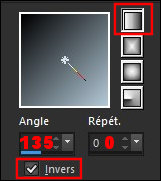
- Outil, Pot de peinture
 , remplir le calque Raster 1 avec le Dégradé , remplir le calque Raster 1 avec le Dégradé
- Effets, &<Bkg Kaleidoscope, @Mirrored & Scaled, ( à importer dans Unlimited 2.0 )
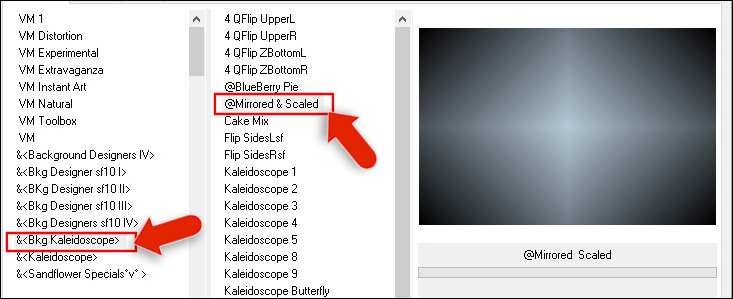
- Edition, Répéter Filters Unlimited 2.0 ! ( @Mirrored & Scaled )
- Effets, &<Bkg Kaleidoscope, @Blue Berry Pie
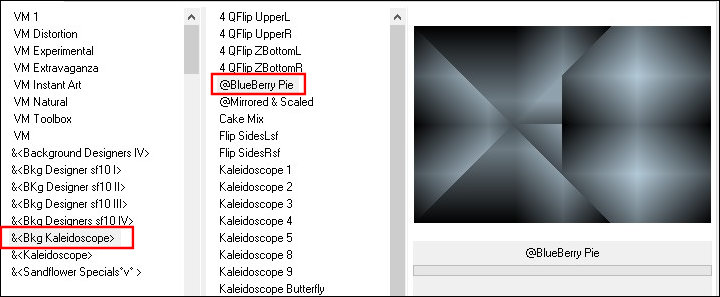
- Edition, Répéter Filters Unlimited 2.0 ! (@Blue Berry Pie )
- Effets, RCS Filter Pak 1.0, RCS Triple Exposure
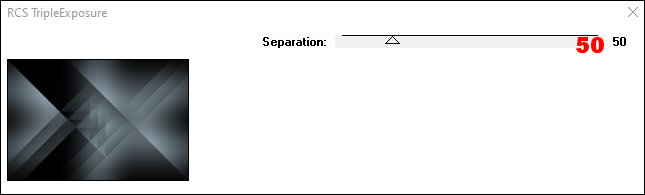
- Edition, Répéter RCS Triple Exposure, Mêmes réglages !
- Calque, Nouveau calque Raster 2
- Sélections, Sélectionner tout
- Sélections, Modifier, Contracter de 100 pixels
- Outil, Pot de peinture
 , remplir le calque Raster 2 avec le dégradé , remplir le calque Raster 2 avec le dégradé
- Sélections, Modifier, Contracter de 100 pixels
- Edition, Effacer ou SUPPR au clavier !
- Sélections, Ne rien sélectionner
- Effets, Effets d'image, Mosaïque sans jointures
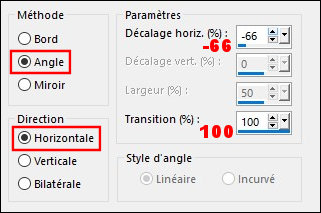
- Effets, Effets de bords, Accentuer
- Double-clic sur le calque Raster 2, Mode Mélange : lumière dure et Opacité à 100 %
- Effets, Carolaine and Sensibility, CS_texture , valeurs par défaut

- Effets, Effets 3D, Ombre portée 10/-15/50/41, Couleur #000000

- Ouvrir le calque, NarahsMasks_1774.jpg dans votre PSP
- Calques, Nouveau calque Raster 3
- Outil, Pot de peinture
 , remplir le calque Raster 3 avec la couleur : #FFFFFF , remplir le calque Raster 3 avec la couleur : #FFFFFF 
- Calques, Nouveau calque de masque, A partir d'une image

- Calque, Fusionner, Fusionner le groupe
- Se placer sur le calque Raster 1
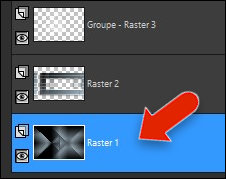
- Sélections, Charger, Charger la sélection claudia-selnoisette01 à partir du disque
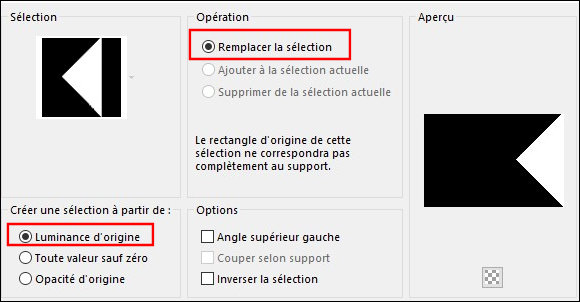
- Sélections, Transformer la sélection en calque
- Sélections, Ne rien sélectionner
- Calques, Réorganiser, Placer en haut de la pile
- Réglage, Ajouter du bruit
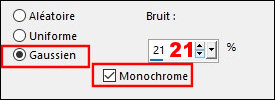
- Effets, Effets d'image, Mosaïque sans jointures
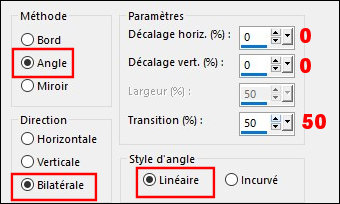
- Double-clic sur le calque sélection transformée Mode Mélange : lumière dure et Opacité à 100 %
- Se placer de nouveau sur le calque Raster 1
- Effets, VanDerLee, UnPlugged-X, Round Button
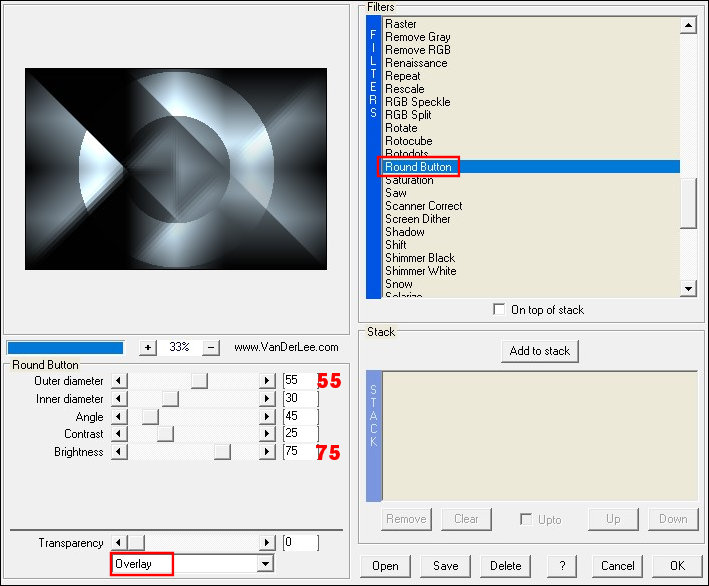
- Se replacer en haut de la pile
- Activez l'image claudia-deco1-noisette.png, Edition, Copier
- Revenez sur votre travail, Edition coller comme nouveau calque Raster 3
- Outil, Sélectionner
 (K), Changez les réglages Position horiz. et Position vert. pour les réglages ci-dessous (K), Changez les réglages Position horiz. et Position vert. pour les réglages ci-dessous
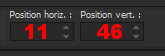
- Calque, Dupliquer
- Image, Miroir Horizontal (Image, Miroir dans les versions précedentes de PSP)
- Outil, Sélectionner
 (K), Changez les réglages Position horiz. et Position vert. pour les réglages ci-dessous (K), Changez les réglages Position horiz. et Position vert. pour les réglages ci-dessous
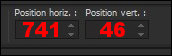
- Activez l'image claudia-deco2-noisette.png, Edition, Copier
- Revenez sur votre travail, Edition coller comme nouveau calque Raster 4
- Outil, Sélectionner
 (K), Changez les réglages Position horiz. et Position vert. pour les réglages ci-dessous (K), Changez les réglages Position horiz. et Position vert. pour les réglages ci-dessous
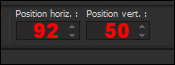
- Edition, Copie spéciale, Copier avec fusion
- Edition, Coller comme nouvelle image Raster 1
- Calques, Nouveau calque Raster 2
- Outil Sélection (S)

Cliquez sur le petit carré Sélection personnalisée et appliquez les réglages suivants sur le calque Raster 2
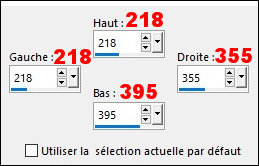
- Outil, Pot de peinture
 , remplir la sélection avec la couleur #FFFFFF , remplir la sélection avec la couleur #FFFFFF 
- Sélections, Modifier, Contracter de 2 pixels
- Edition, Effacer ou SUPPR au clavier !
- Se placer sur le calque de dessous Raster 1
- Sélection, Transformer la sélection en calque
- Se placer sur le calque du haut de la pile Raster 2
- Calques, Fusionner, Fusionner le calque de dessous
- Effets, Alien Skin Eye Candy 5, Impact : Glass
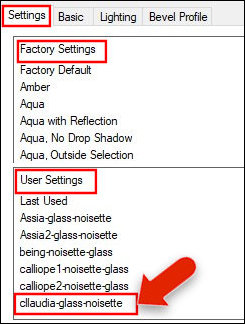
- Sélections, Ne rien sélectionner
- Edition Copier
Revenez sur votre travail !
- Edition coller comme nouveau calque Raster 5
Vous pouvez supprimer l'image crée à l'étape 49, nous n'en n'avons plus besoin !
- Résultats :
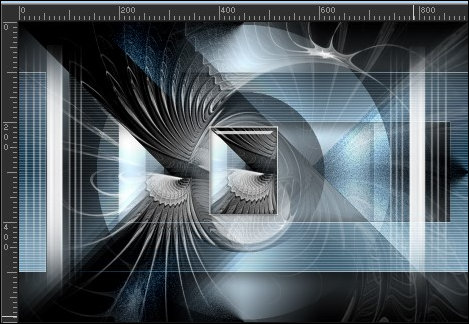 
- Image, Redimensionner, Redimensionner à 30% (Redimensionner tous les calques non coché)
- Effets, MuRa's Meister, Copies
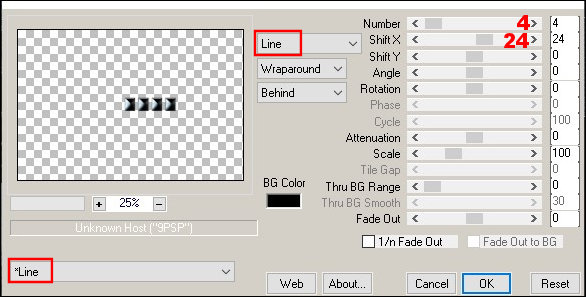
- Outil, Sélectionner
 (K), Changez les réglages Position horiz. et Position vert. pour les réglages ci-dessous (K), Changez les réglages Position horiz. et Position vert. pour les réglages ci-dessous
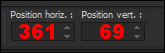
- Effets, Effets 3D, Ombre portée -7/12/53/43, Couleur #000000

- Activez l'image claudia-deco3-noisette.png, Edition, Copier
- Revenez sur votre travail, Edition coller comme nouveau calque Raster 6
- Outil, Sélectionner
 (K), Changez les réglages Position horiz. et Position vert. pour les réglages ci-dessous (K), Changez les réglages Position horiz. et Position vert. pour les réglages ci-dessous
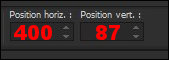
- Calques, Fusionner, Fusionner le calque de desous
- Calques, Dupliquer
- Outil, Sélectionner
 (K), Changez les réglages Position horiz. et Position vert. pour les réglages ci-dessous (K), Changez les réglages Position horiz. et Position vert. pour les réglages ci-dessous

- Activez l'image Renee-TUBES-Octobre-2023-45.pspimage, Edition, Copier
- Revenez sur votre travail, Edition coller comme nouveau calque Raster 6
- Image, Redimensionner, Redimensionner à 70% (Redimensionner tous les calques non coché)
- Outil, Sélectionner (K)
 , placez comme sur la capture , placez comme sur la capture

- Effets, Effets 3D, Ombre portée 0/-1/50/44, Couleur #000000

- Activez l'image SvB Duif.png, Edition, Copier ( Ne pas oublier d'enlever le Watermark !)
- Revenez sur votre travail, Edition coller comme nouveau calque Raster 7
- Image, Redimensionner, Redimensionner à 60% (Redimensionner tous les calques non coché)
- Image, Miroir Horizontal (Image, Miroir dans les versions précedentes de PSP)
- Outil, Sélectionner
 (K), Changez les réglages Position horiz. et Position vert. pour les réglages ci-dessous (K), Changez les réglages Position horiz. et Position vert. pour les réglages ci-dessous
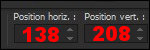
- Effets, Effets 3D, Ombre portée -6/14/41/15, Couleur #000000

- Calques, Dupliquer
- Image, Miroir Horizontal (Image, Miroir dans les versions précedentes de PSP)
- Image, Redimensionner, Redimensionner à 60% (Redimensionner tous les calques non coché)
- Outil, Sélectionner
 (K), Changez les réglages Position horiz. et Position vert. pour les réglages ci-dessous (K), Changez les réglages Position horiz. et Position vert. pour les réglages ci-dessous
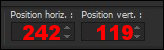
- Edition, Copie spéciale, Copier avec fusion
- Edition, Coller comme nouveau calque Raster 8
- Image, Redimensionner, Redimensionner à 50% (Redimensionner tous les calques non coché)
- Effets, Effets d'image, Mosaïque sans jointures
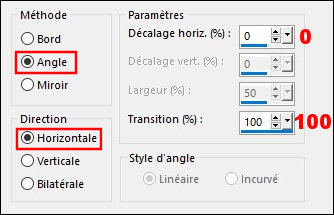
- Double-clic sur le calque Raster8, Mode Mélange : normal et Opacité à 35 %
- Calques, Réorganiser, Déplacer vers le bas : 3 fois (Se placer sous le tube de la femme )
- Image, Ajouter des bordures
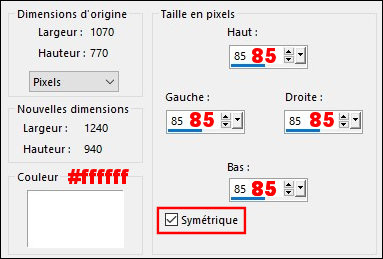
- Sélections, Charger, Charger la sélection claudia-selnoisette02 à partir du disque
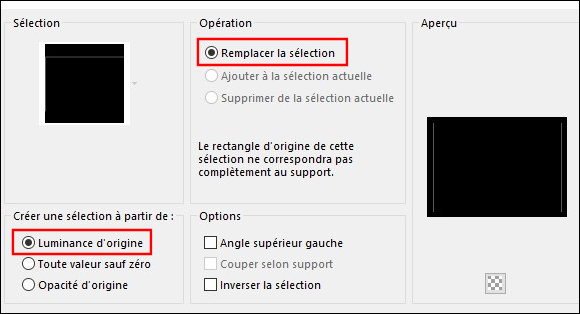
- Outil, Pot de peinture
 , remplir la sélection avec la couleur Avant-plan : #b3c9d7 , remplir la sélection avec la couleur Avant-plan : #b3c9d7  , ,
- Arrière-plan : #FFFFFF
 , Important ! , Important !
- Sélections, Charger, Charger la sélection claudia-selnoisette03 à partir du disque
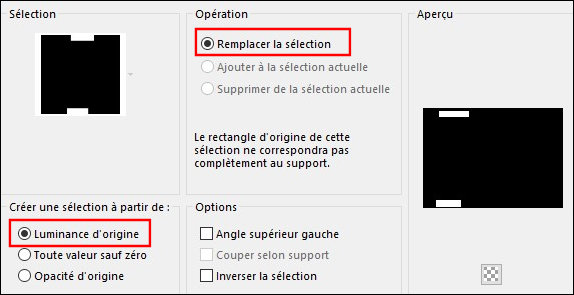
- Edition, Effacer ou SUPPR au clavier !
- Sélections, Ne rien sélectionner
- Activez l'image claudia-deco4-noisette.png, Edition, Copier
- Revenez sur votre travail, Edition coller comme nouveau calque Raster 1
- Outil, Sélectionner (K)
 , placez comme sur la capture , placez comme sur la capture
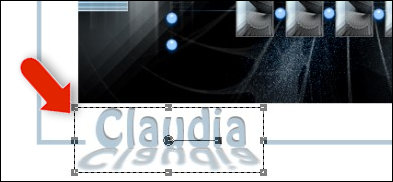
- Activez l'image claudia-deco5-noisette.png, Edition, Copier
- Revenez sur votre travail, Edition coller comme nouveau calque Raster 2
- Outil, Sélectionner (K)
 , placez comme sur la capture , placez comme sur la capture
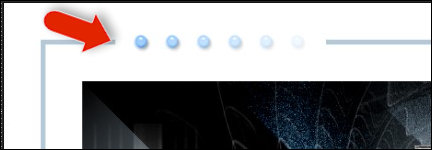
- Image, Ajouter des bordures, Symétrique, de 1 pixel, Couleur #000000

- Signez votre travail
- Enregistrez en JPG et Redimensionnez si vous le souhaitez.
-------------------------------
J'espère
que vous avez pris plaisir à faire ce tutoriel ...
N'hésitez
pas à me contacter en cas de problème : Ici
Merci et à
Bientôt !...
-------------------------------
Autre version, tube de Annelies

Un grand merci à Lisa qui teste mes tutos
son site : Ici

Merci à Chris pour sa traduction en Anglais

Merci à Pinuccia pour sa traduction en Italien,
son site : Ici

Merci à Estela pour sa traduction en Portugais,
son site : Ici

Merci à Inge-Lore pour sa traduction en Allemand,
son site : Ici

Merci à Bhyma pour sa traduction en Espagnol,
son site : Ici
-------------------------------------------
Vos versions sur mon blog : Ici
----------------------------------------------
Créé le 20 novembre 2023
|